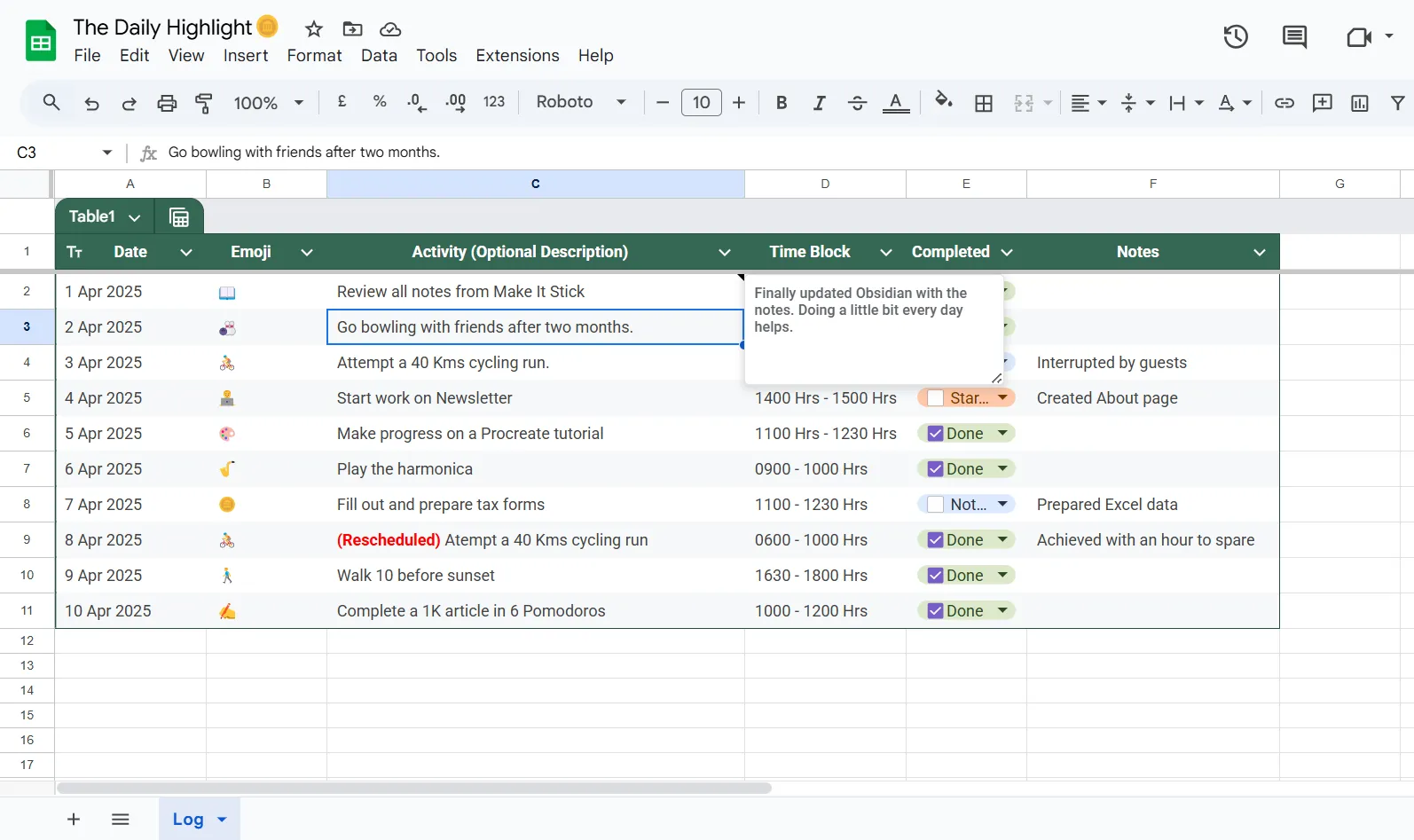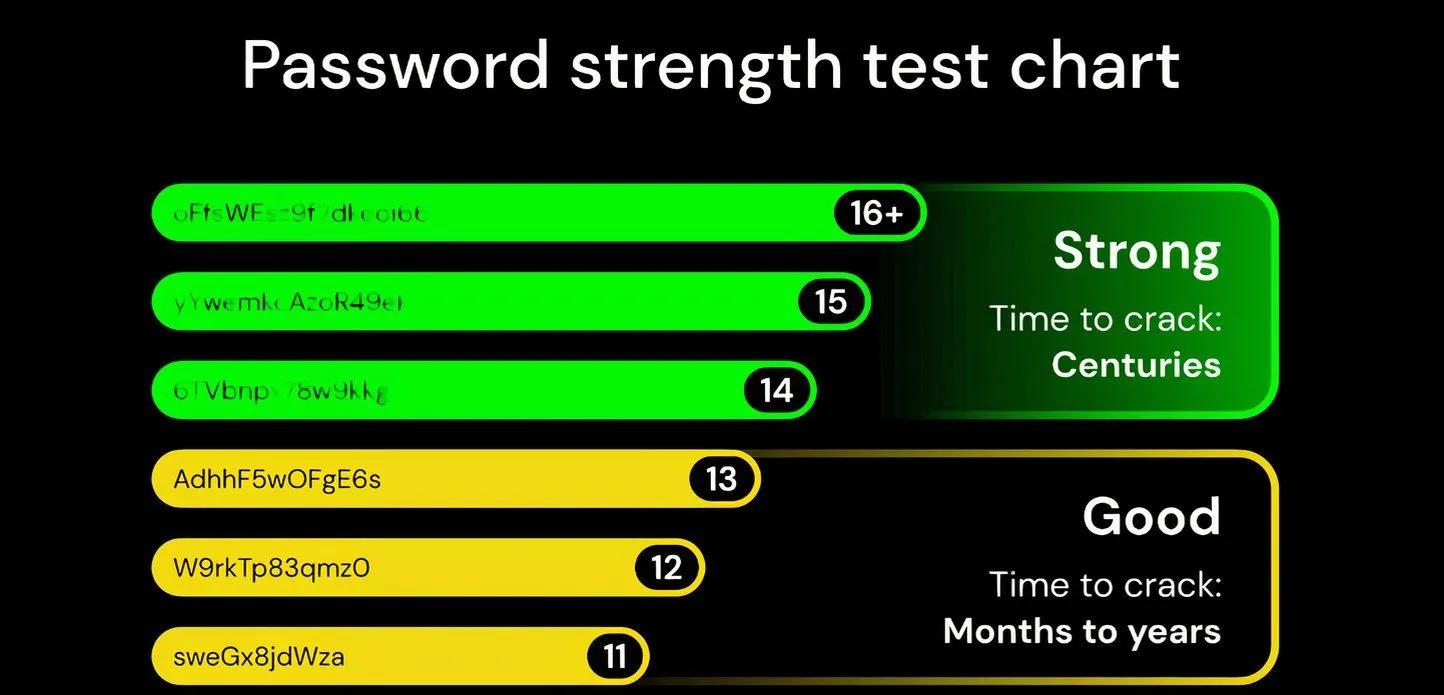Bạn đang tìm kiếm một công cụ mạnh mẽ để chỉnh sửa video ngay trên chiếc điện thoại Samsung Galaxy của mình? Không cần phải tìm đâu xa. Với các điện thoại Samsung chạy One UI 6 trở lên, Samsung Studio cung cấp một bộ công cụ chỉnh sửa video đầy đủ, hoàn toàn miễn phí, mang lại trải nghiệm chuyên nghiệp không thua kém các phần mềm trên máy tính. Đây là giải pháp hoàn hảo để biến những thước phim quay vội thành tác phẩm chất lượng, tối ưu cho nhu cầu đăng tải lên mạng xã hội hoặc chia sẻ với bạn bè.
Samsung Studio là gì và Cách truy cập?
Trong khi công cụ chỉnh sửa tích hợp sẵn trong ứng dụng Thư viện (Gallery) đủ tốt cho các tác vụ cơ bản như cắt, ghép, hay thậm chí tắt tiếng video, Samsung Studio tiến xa hơn với giao diện dòng thời gian (timeline) linh hoạt và mạnh mẽ hơn nhiều. Với Samsung Studio, bạn có thể dễ dàng di chuyển các clip, thêm chuyển cảnh mượt mà, kết hợp nhiều video thành một dự án duy nhất, và áp dụng hiệu ứng lên từng phần cụ thể của cảnh quay. Ứng dụng này được thiết kế để thực hiện các chỉnh sửa có chiều sâu hơn mà không làm mọi thứ trở nên quá phức tạp, phù hợp cho cả người mới bắt đầu và những ai có nhu cầu biên tập video cơ bản đến nâng cao.
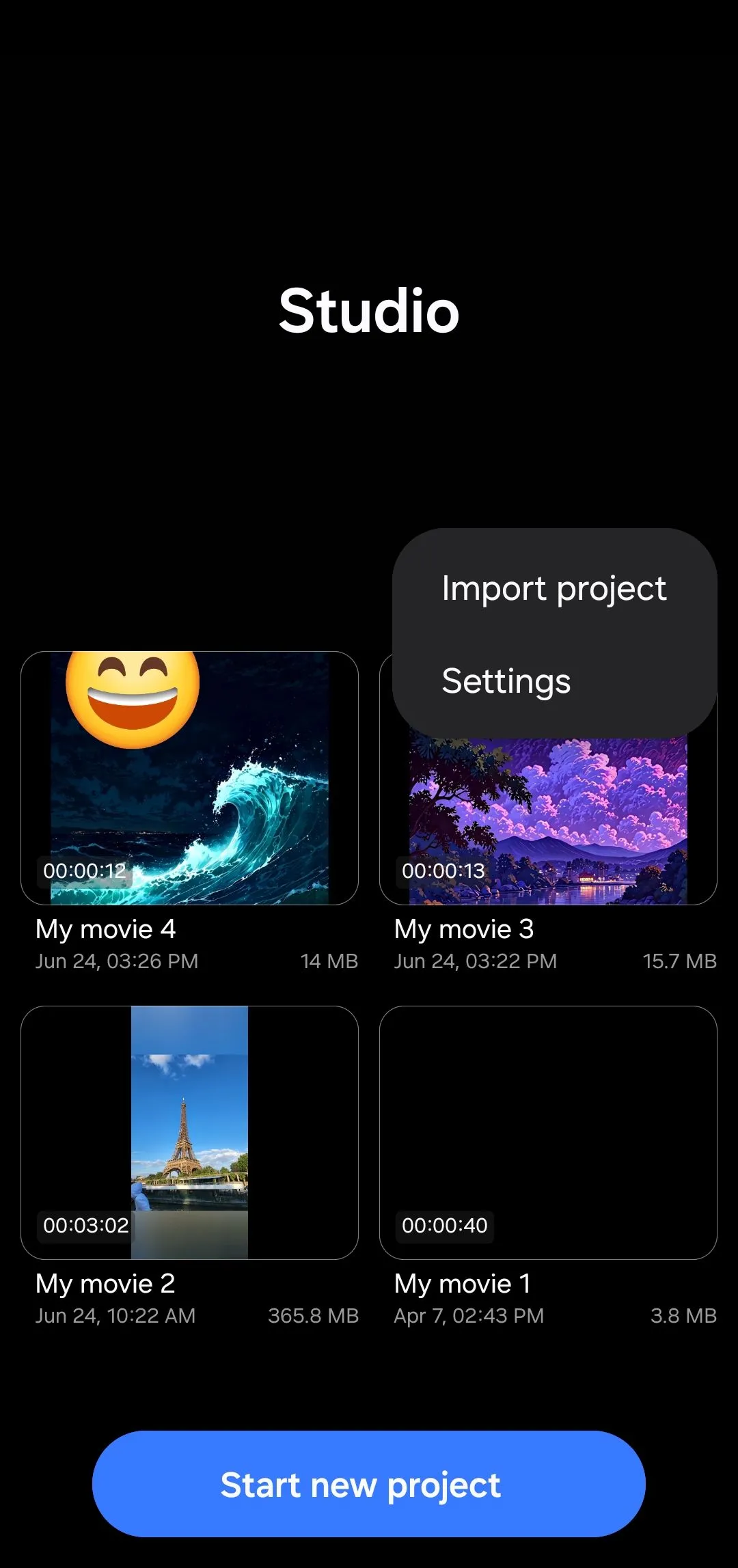 Giao diện menu trong ứng dụng Thư viện trên điện thoại Samsung Galaxy, hiển thị tùy chọn "Đi đến Studio" để mở công cụ chỉnh sửa video Samsung Studio.
Giao diện menu trong ứng dụng Thư viện trên điện thoại Samsung Galaxy, hiển thị tùy chọn "Đi đến Studio" để mở công cụ chỉnh sửa video Samsung Studio.
Để mở Samsung Studio, trước tiên bạn hãy khởi chạy ứng dụng Thư viện (Gallery). Sau đó, chạm vào nút Menu ở phía dưới và chọn Đi đến Studio. Trong Samsung Studio, chạm vào Bắt đầu dự án mới, chọn video bạn muốn chỉnh sửa và bạn đã sẵn sàng bắt đầu.
Nếu bạn muốn mở Samsung Studio trực tiếp từ ngăn kéo ứng dụng (app drawer) như một ứng dụng thông thường, bạn cũng có thể làm điều đó. Chỉ cần chạm vào biểu tượng ba chấm ở góc trên cùng bên phải trong Samsung Studio, đi tới Cài đặt, và bật tùy chọn Thêm Studio vào màn hình Ứng dụng.
1. Chọn Tỷ Lệ Khung Hình Ưu Tiên
Trước khi bắt tay vào chỉnh sửa, điều quan trọng là chọn đúng tỷ lệ khung hình tùy thuộc vào nơi bạn định chia sẻ video. Ví dụ, nếu bạn quay video ở chế độ ngang nhưng muốn đăng lên Instagram Reels, bạn sẽ cần chuyển sang định dạng dọc để video hiển thị đúng cách và thu hút người xem hơn. Việc chọn đúng tỷ lệ khung hình ngay từ đầu giúp tối ưu hóa trải nghiệm xem cho khán giả trên các nền tảng khác nhau.
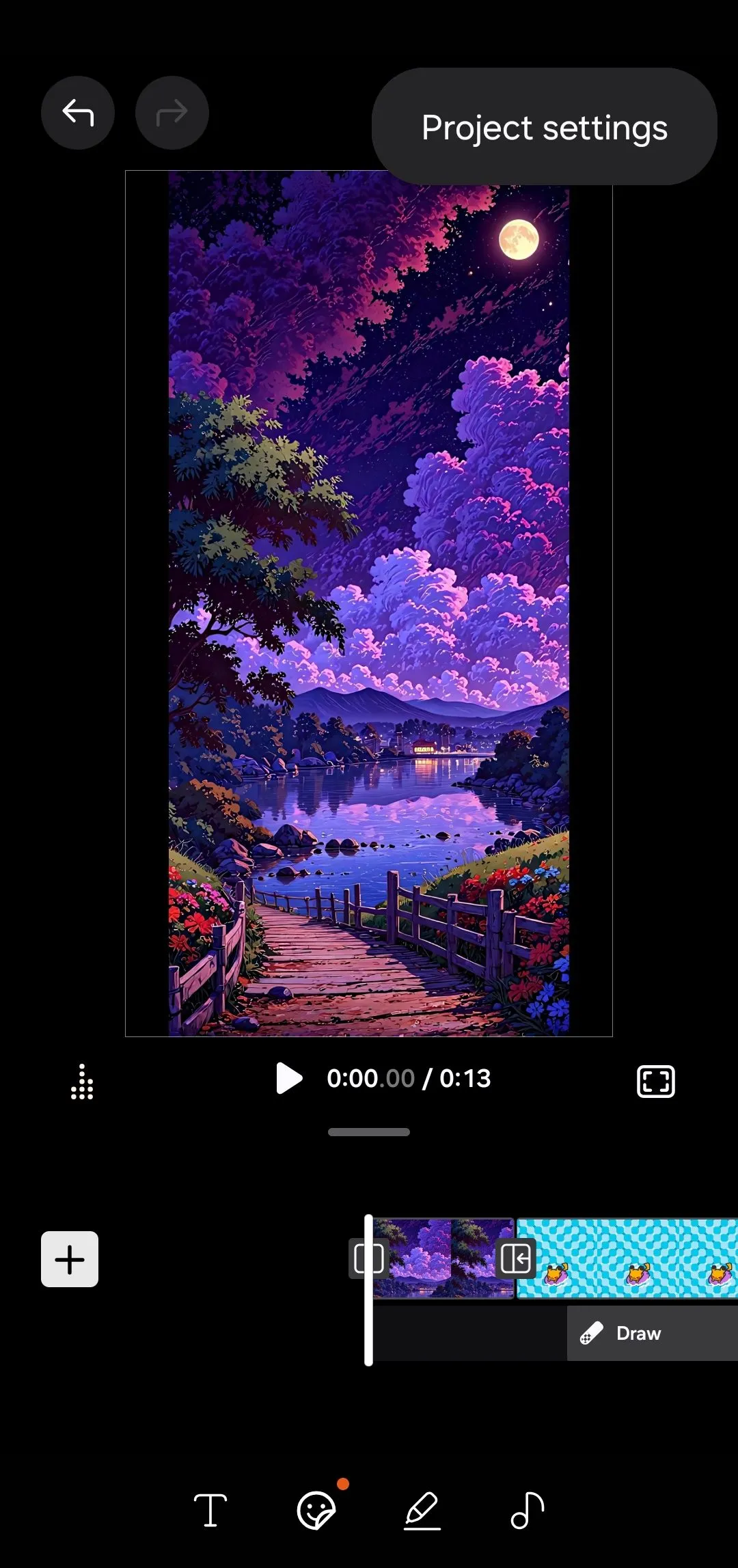 Màn hình Cài đặt dự án trong Samsung Studio trên điện thoại Galaxy, cho phép người dùng chọn tỷ lệ khung hình video như 16:9 hoặc 9:16.
Màn hình Cài đặt dự án trong Samsung Studio trên điện thoại Galaxy, cho phép người dùng chọn tỷ lệ khung hình video như 16:9 hoặc 9:16.
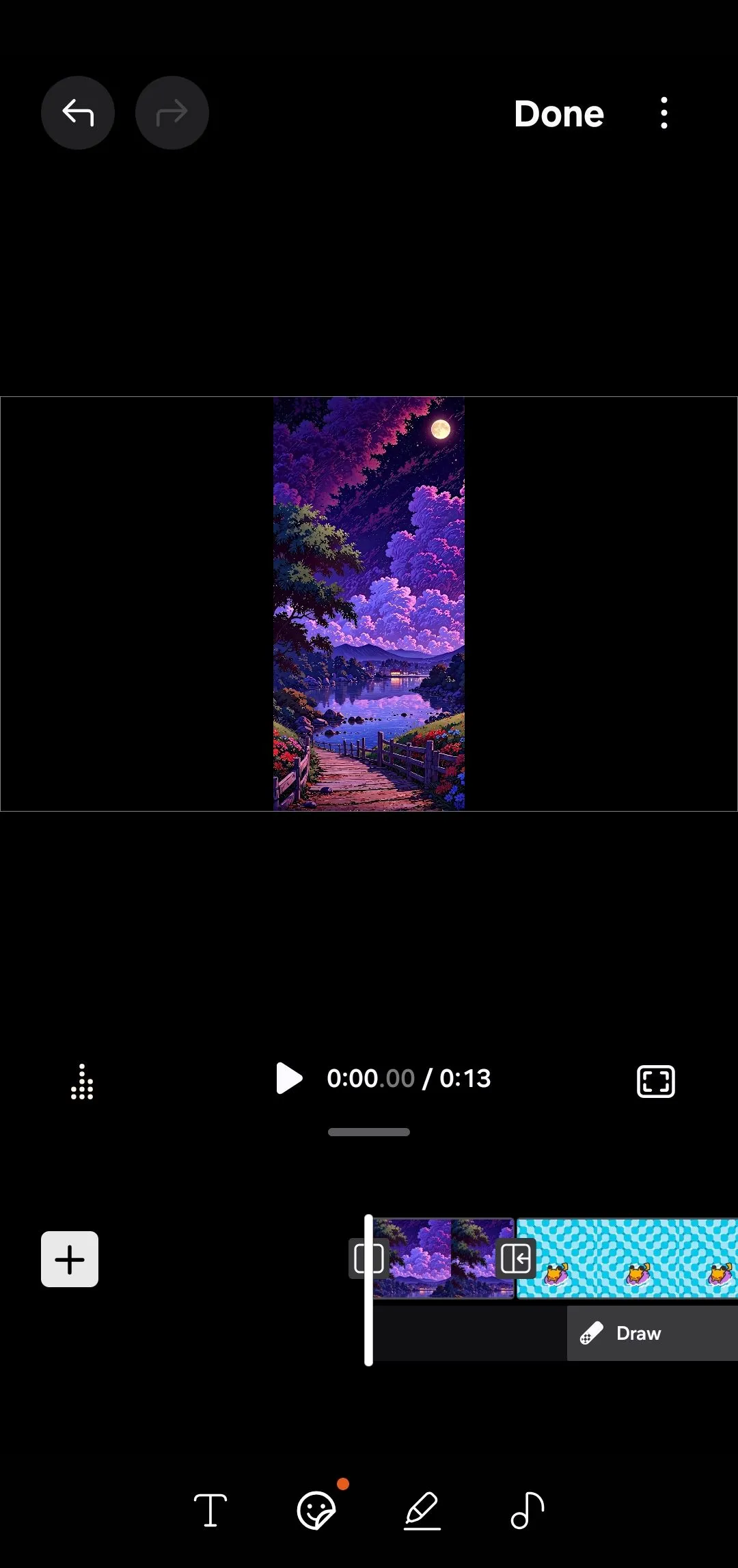 Giao diện chính của trình chỉnh sửa video Samsung Studio trên điện thoại Samsung Galaxy, hiển thị dòng thời gian (timeline) và các công cụ biên tập clip.
Giao diện chính của trình chỉnh sửa video Samsung Studio trên điện thoại Samsung Galaxy, hiển thị dòng thời gian (timeline) và các công cụ biên tập clip.
Trong ứng dụng Samsung Studio, chạm vào biểu tượng ba chấm ở góc trên bên phải và vào Cài đặt dự án. Tại đây, bạn có thể chọn từ các tỷ lệ khung hình phổ biến như 1:1, 9:16 (dọc), 16:9 (ngang) hoặc thậm chí 2:1. Ứng dụng sẽ tự động điều chỉnh video của bạn bằng cách thêm các thanh màu đen ở hai bên hoặc ở trên và dưới để phù hợp với khung hình, đảm bảo video của bạn trông chuyên nghiệp trên mọi nền tảng.
2. Thêm, Cắt, và Sắp Xếp Các Clip
Sau khi đã thiết lập tỷ lệ khung hình, bạn có thể bắt đầu cắt, ghép và sắp xếp các clip. Nếu bạn đã từng sử dụng bất kỳ trình chỉnh sửa video nào trước đây, phần này sẽ khá quen thuộc. Việc quản lý các clip trong dòng thời gian của Samsung Studio rất trực quan và dễ dàng.
Để cắt một clip, hãy chạm vào nó trong dòng thời gian để chọn. Bạn sẽ thấy các tay cầm màu trắng xuất hiện ở cả hai đầu. Kéo các tay cầm này vào trong để loại bỏ bất cứ thứ gì bạn không cần từ đầu hoặc cuối clip. Nếu phần bạn muốn xóa nằm ở giữa, bạn sẽ cần tách clip đó trước.
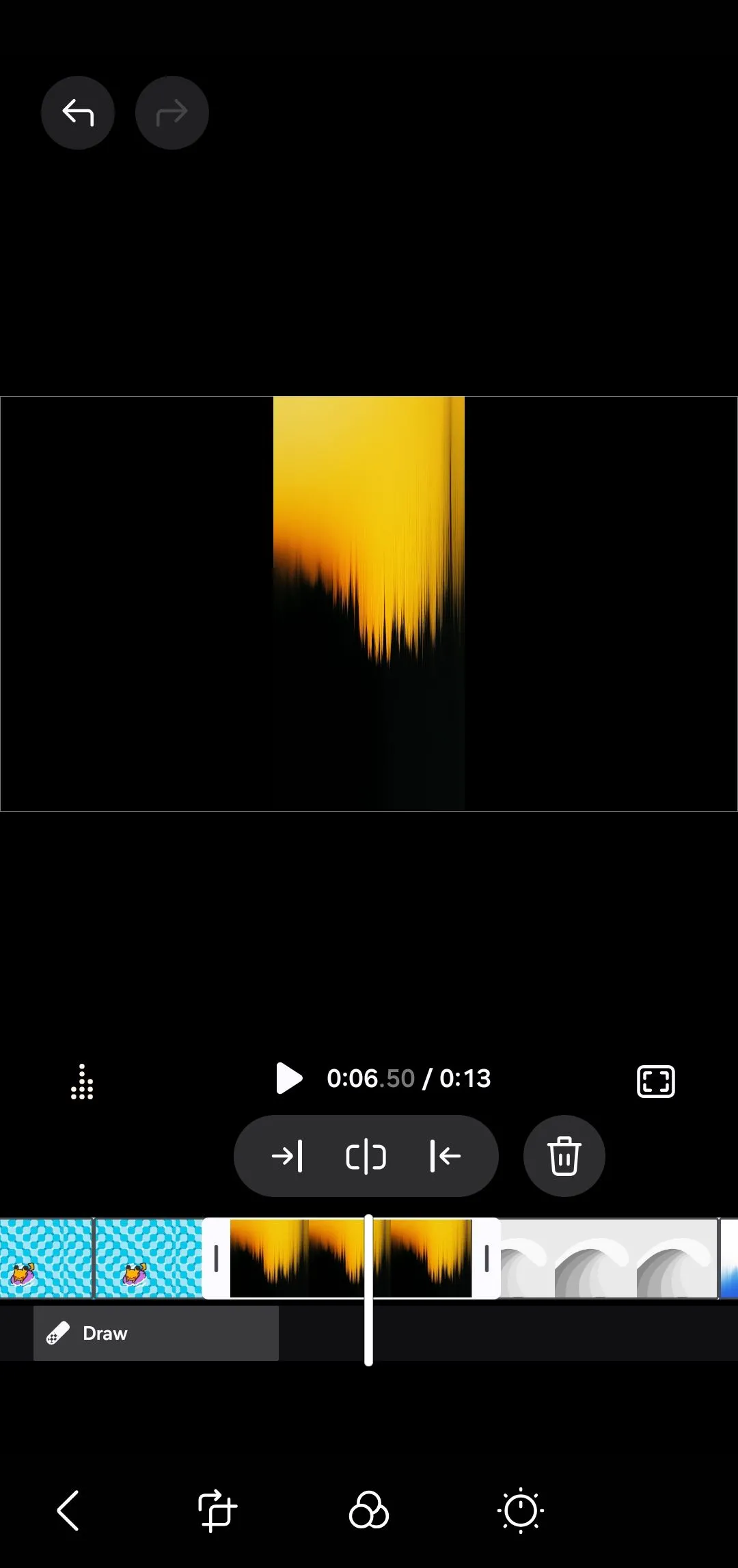 Tùy chọn cắt (Split) và xóa (Trash) một đoạn video trong dòng thời gian của Samsung Studio trên điện thoại Galaxy, hỗ trợ cắt ghép video dễ dàng.
Tùy chọn cắt (Split) và xóa (Trash) một đoạn video trong dòng thời gian của Samsung Studio trên điện thoại Galaxy, hỗ trợ cắt ghép video dễ dàng.
Kéo con trỏ phát (playhead) đến đúng vị trí bạn muốn cắt, sau đó chạm vào biểu tượng tách để chia clip thành hai đoạn. Bạn có thể xóa một phần ở giữa hoặc chèn nội dung mới vào giữa hai đoạn. Bạn cũng có thể chạm vào biểu tượng thùng rác để xóa hoàn toàn một clip.
Để thêm một clip mới, chạm vào biểu tượng dấu cộng (+) ở phía ngoài cùng bên trái của dòng thời gian. Bạn có thể chèn một slide trắng, một bức ảnh hoặc một video khác từ Thư viện của mình. Sau khi đã chèn, chạm và giữ clip để kéo nó đến bất cứ vị trí nào bạn muốn trong dòng thời gian.
3. Chỉnh Sửa Clip và Thêm Chuyển Cảnh Mượt Mà
Samsung Studio bao gồm hầu hết các công cụ chỉnh sửa mà bạn có được trong trình chỉnh sửa video tích hợp của ứng dụng Thư viện. Bạn có thể tăng hoặc giảm tốc độ clip, thêm bộ lọc, cắt khung hình và điều chỉnh các yếu tố như độ sáng, độ tương phản và độ bão hòa. Nếu một clip có âm thanh mà bạn không muốn, hãy chạm vào biểu tượng loa và kéo âm lượng xuống không.
Thêm chuyển cảnh (transitions) giữa các clip là một cách dễ dàng để làm cho video của bạn trông chuyên nghiệp và mượt mà hơn. Sau khi bạn đã cắt, sắp xếp và đặt các clip theo đúng thứ tự, bạn có thể thêm một vài chuyển cảnh mượt mà để liên kết mọi thứ lại với nhau.
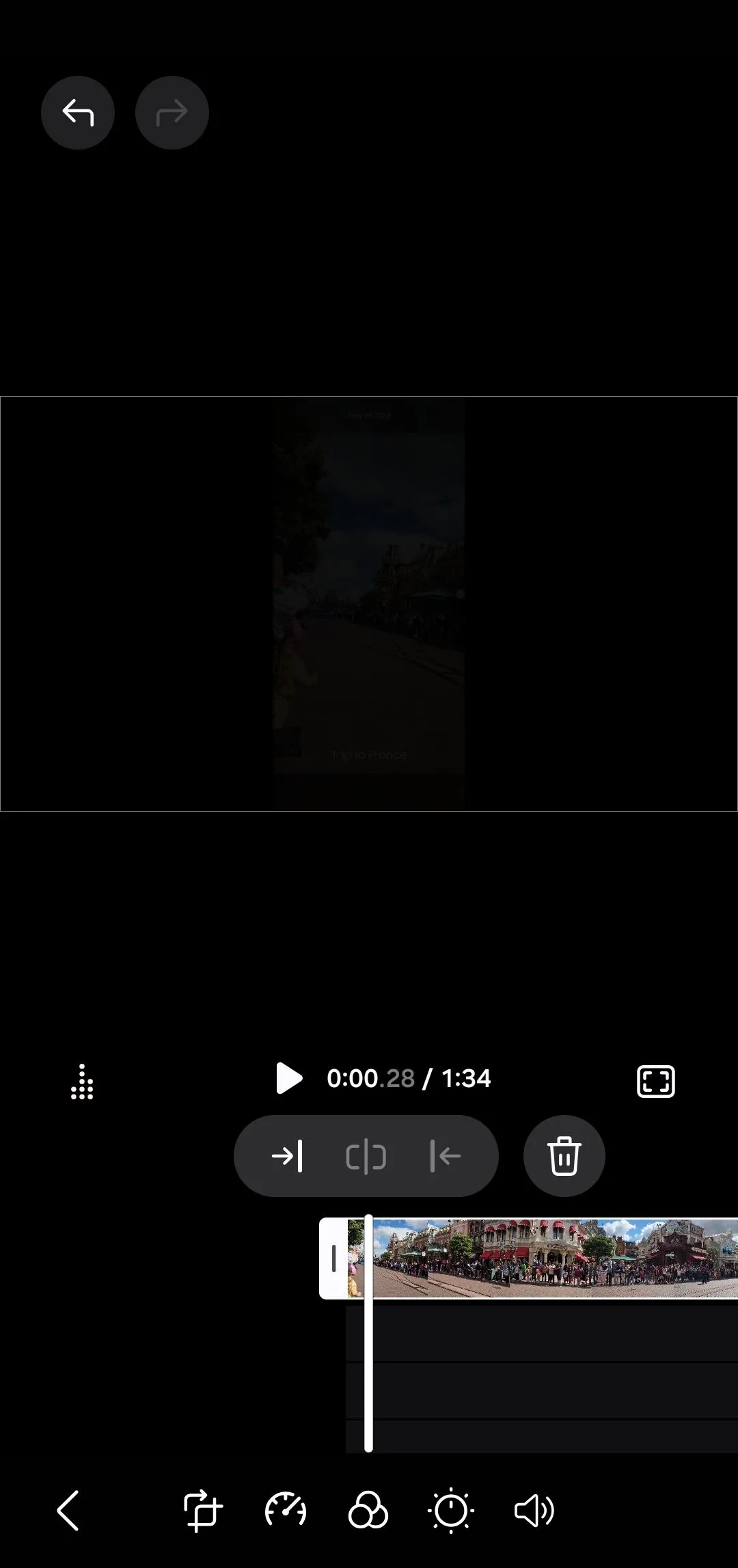 Các tùy chọn chỉnh sửa chi tiết cho một đoạn video trong Samsung Studio, bao gồm điều chỉnh tốc độ, áp dụng bộ lọc và cắt khung hình.
Các tùy chọn chỉnh sửa chi tiết cho một đoạn video trong Samsung Studio, bao gồm điều chỉnh tốc độ, áp dụng bộ lọc và cắt khung hình.
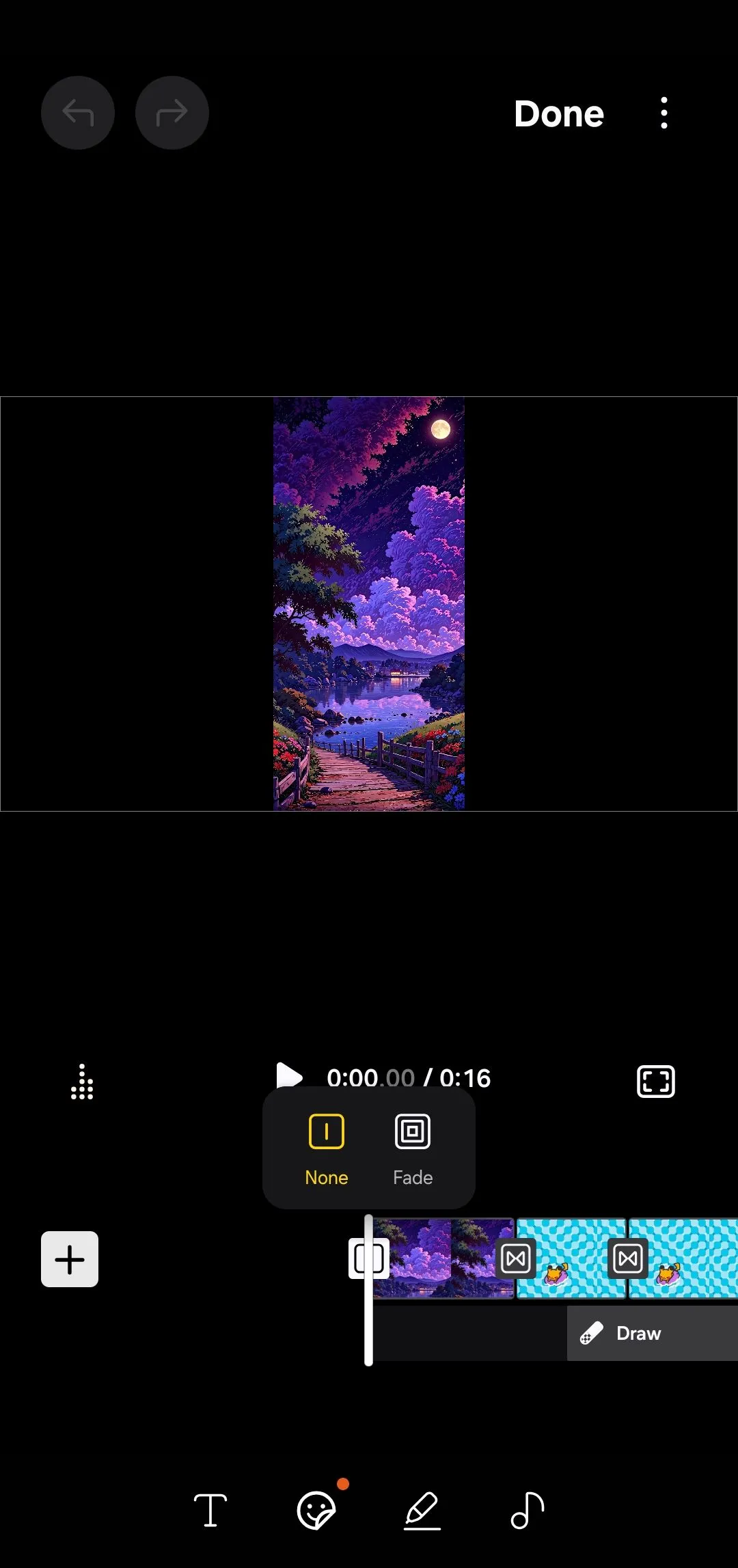 Menu hiệu ứng chuyển cảnh trong ứng dụng Samsung Studio trên điện thoại Samsung Galaxy, cung cấp các lựa chọn như Mờ dần (Fade) và Trượt (Slide) để làm mượt video.
Menu hiệu ứng chuyển cảnh trong ứng dụng Samsung Studio trên điện thoại Samsung Galaxy, cung cấp các lựa chọn như Mờ dần (Fade) và Trượt (Slide) để làm mượt video.
Để thêm chuyển cảnh, chạm vào biểu tượng nhỏ xuất hiện giữa hai clip trong dòng thời gian. Trong menu mở ra, bạn sẽ thấy các hiệu ứng chuyển cảnh khác nhau như Mờ dần (Fade), Trượt (Slide), Lau (Wipe) và nhiều hơn nữa. Bạn có thể xem trước từng hiệu ứng bằng cách chạm qua các tùy chọn, và khi bạn chọn một, nó sẽ được áp dụng ngay lập tức. Nếu bạn muốn giữ sự nhất quán, cũng có tùy chọn Áp dụng cho tất cả để thêm cùng một chuyển cảnh cho tất cả các clip của bạn.
4. Thêm Chữ, Nhãn Dán và Vẽ Tay
Ngoài các chỉnh sửa cơ bản, bạn có thể thêm văn bản, nhãn dán hoặc hình vẽ vào clip để làm cho video trở nên hấp dẫn và độc đáo hơn. Để bắt đầu, chạm vào clip bạn muốn chỉnh sửa và tìm biểu tượng văn bản, nhãn dán hoặc bút chì.
Chạm vào công cụ Văn bản để thêm chú thích, tiêu đề hoặc nhãn vào bất cứ đâu trong video của bạn. Điều này rất hữu ích để làm nổi bật các khoảnh khắc quan trọng hoặc cung cấp thêm ngữ cảnh. Bạn có thể tùy chỉnh kiểu phông chữ, kích thước, căn chỉnh và màu sắc tùy theo ý muốn.
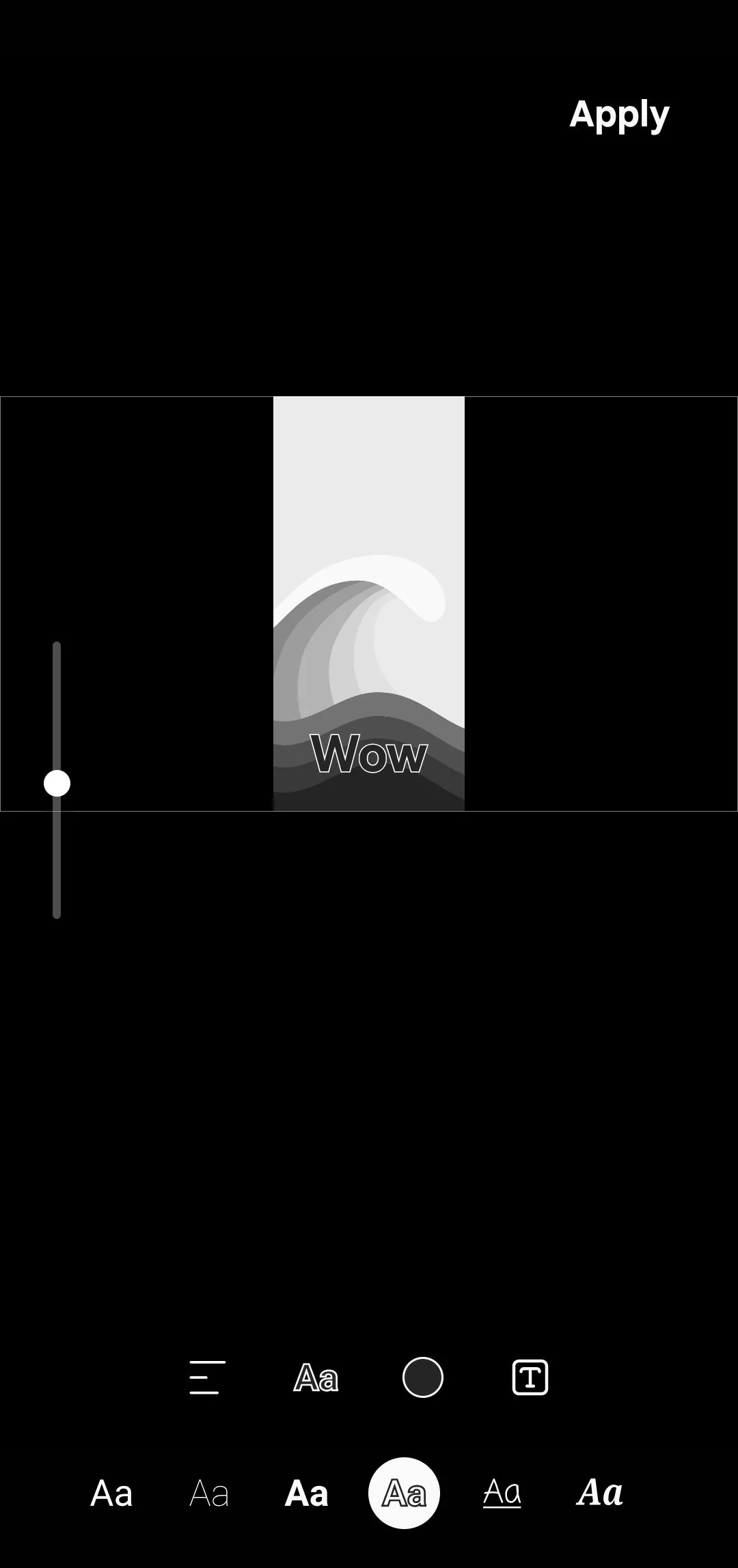 Giao diện công cụ thêm văn bản trong ứng dụng Samsung Studio, cho phép người dùng tùy chỉnh kiểu chữ, kích thước, màu sắc và căn chỉnh văn bản trên video.
Giao diện công cụ thêm văn bản trong ứng dụng Samsung Studio, cho phép người dùng tùy chỉnh kiểu chữ, kích thước, màu sắc và căn chỉnh văn bản trên video.
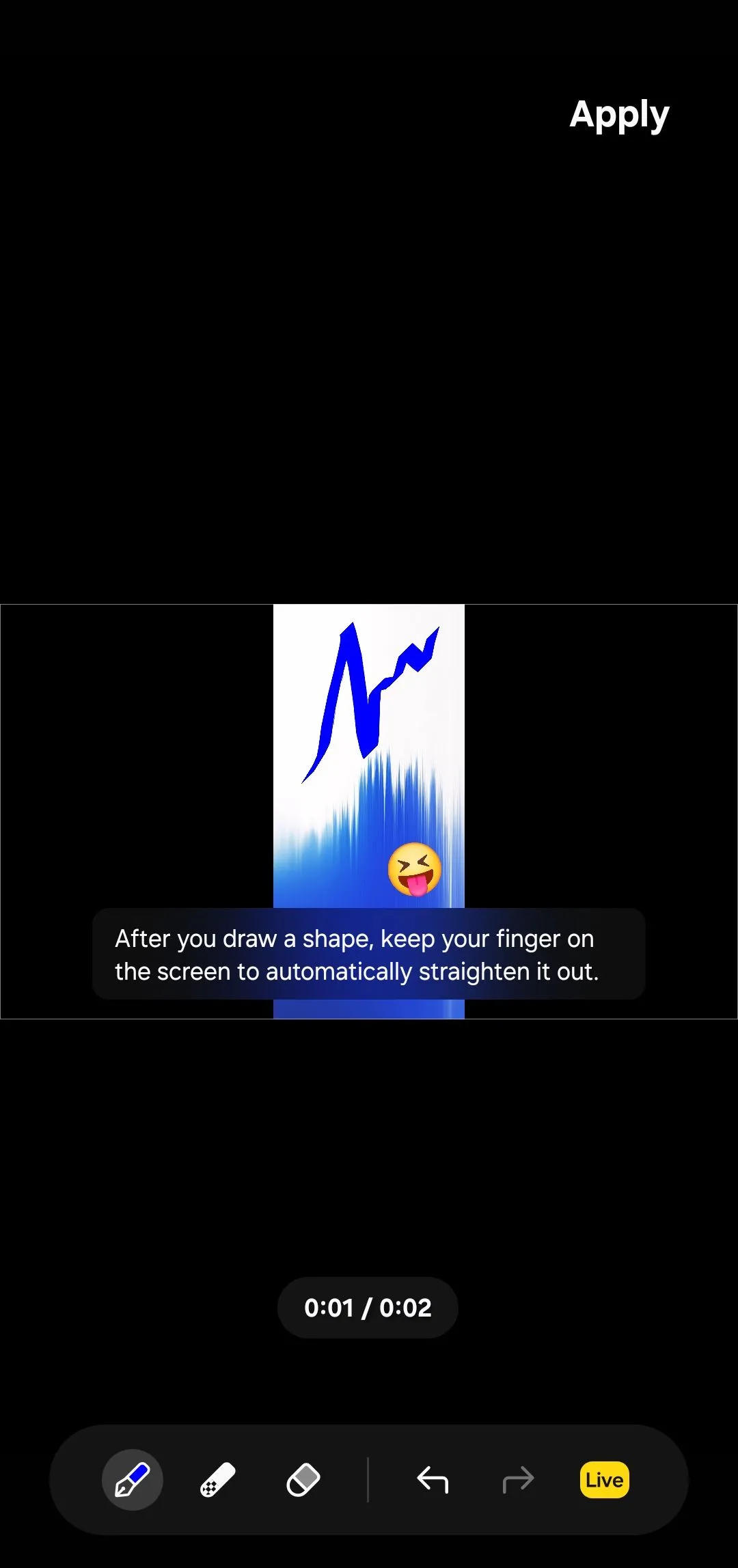 Công cụ vẽ tay (Drawing tool) trong Samsung Studio, hiển thị các tùy chọn bút vẽ và màu sắc để người dùng có thể tự do sáng tạo trên video.
Công cụ vẽ tay (Drawing tool) trong Samsung Studio, hiển thị các tùy chọn bút vẽ và màu sắc để người dùng có thể tự do sáng tạo trên video.
Sau khi đã thêm văn bản, bạn có thể kéo nó đến bất kỳ vị trí nào trên màn hình. Nếu bạn chỉ muốn nó xuất hiện trong một phần cụ thể của clip, hãy sử dụng dòng thời gian bên dưới để đặt thời điểm nó xuất hiện. Bạn cũng có thể chạm vào văn bản trong dòng thời gian để thêm hiệu ứng động vào/ra như “pop in” (hiện lên), “slide down” (trượt xuống) hoặc “fade out” (mờ dần) để tạo điểm nhấn.
Công cụ Nhãn dán hoạt động tương tự. Bạn sẽ tìm thấy các biểu tượng cảm xúc (emoji), biểu tượng vui nhộn, dấu thời gian và thậm chí cả hình đại diện tùy chỉnh. Giống như văn bản, bạn có thể thay đổi kích thước và di chuyển nhãn dán, đồng thời đặt chúng xuất hiện tại các điểm cụ thể trong video của bạn.
Và nếu bạn muốn sáng tạo hơn, công cụ Vẽ tay cho phép bạn vẽ trực tiếp lên video bằng ngón tay hoặc bút stylus. Điều này hoàn hảo để khoanh tròn một điểm quan trọng, gạch chân một ý chính hoặc chỉ đơn giản là thêm một nét cá nhân. Bạn có thể chọn từ các kiểu bút và màu sắc khác nhau để phù hợp với video.
5. Thêm Nhạc Nền cho Video
Thêm nhạc nền vào video có thể thực sự nâng tầm chất lượng và làm cho video trở nên hấp dẫn hơn rất nhiều. Trong Samsung Studio, chạm vào biểu tượng âm nhạc ở góc dưới cùng bên phải. Sau đó chọn Soundtrack để duyệt nhạc từ thư viện tích hợp của Samsung, hoặc chạm vào Nhạc của tôi nếu bạn muốn sử dụng một bài hát hoặc bản ghi âm giọng nói từ bộ nhớ điện thoại của mình.
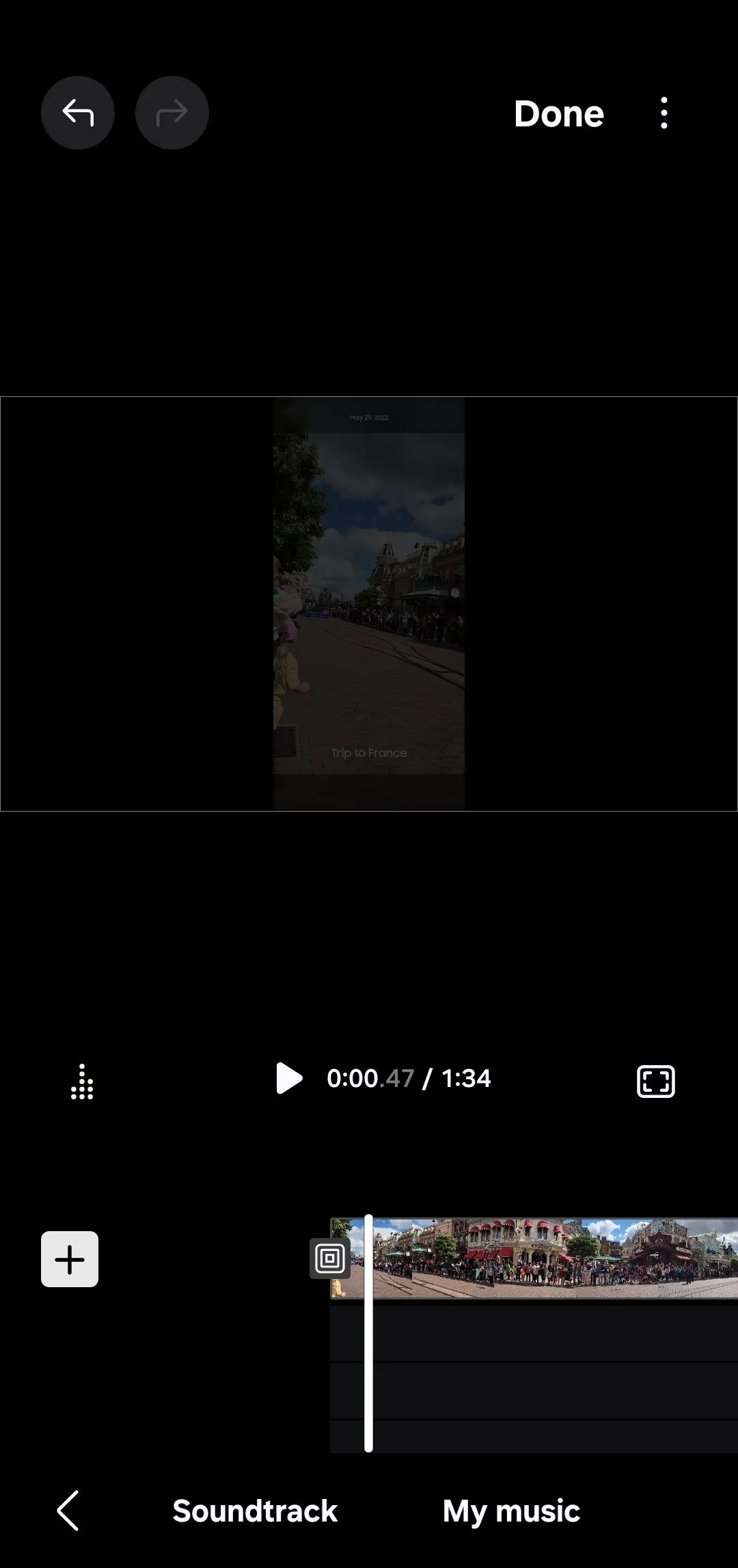 Tùy chọn âm nhạc trong ứng dụng Samsung Studio, cho phép người dùng lựa chọn nhạc nền từ thư viện của Samsung (Soundtrack) hoặc từ bộ nhớ điện thoại (My music).
Tùy chọn âm nhạc trong ứng dụng Samsung Studio, cho phép người dùng lựa chọn nhạc nền từ thư viện của Samsung (Soundtrack) hoặc từ bộ nhớ điện thoại (My music).
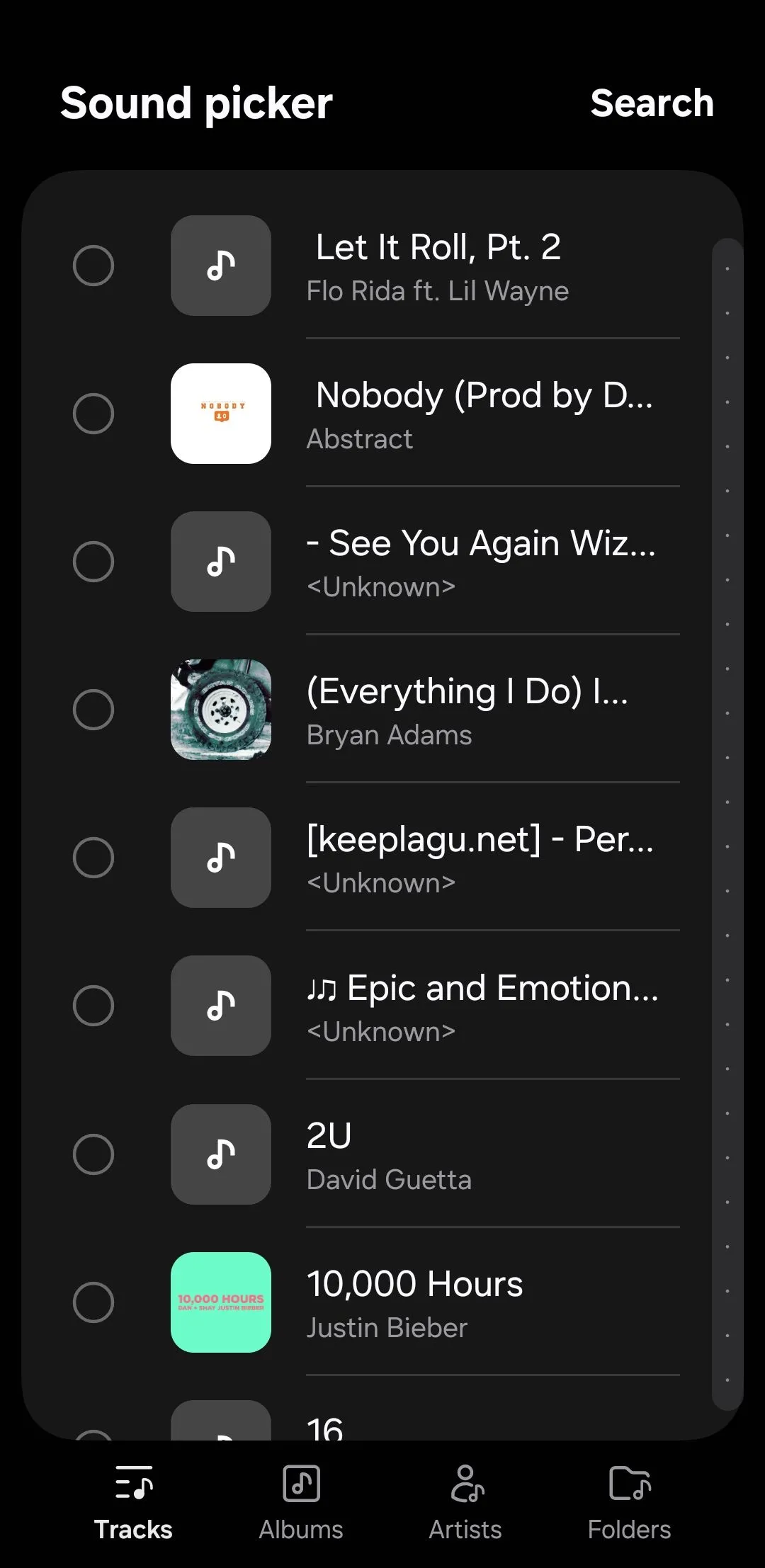 Giao diện lựa chọn nhạc nền trong Samsung Studio trên điện thoại Galaxy, hiển thị các danh mục nhạc được phân loại như Hài hước (Funny) và Vui vẻ (Happy).
Giao diện lựa chọn nhạc nền trong Samsung Studio trên điện thoại Galaxy, hiển thị các danh mục nhạc được phân loại như Hài hước (Funny) và Vui vẻ (Happy).
Trong menu Soundtrack, bạn sẽ tìm thấy một loạt các bản nhạc từ Samsung được sắp xếp theo các danh mục như Hài hước, Vui vẻ, Thư giãn và Sôi động. Chạm vào bất kỳ bản nhạc nào để tải xuống và nghe thử. Nếu cảm thấy phù hợp, chạm vào Xong để thêm nó vào dự án của bạn. Sau khi nhạc đã nằm trên dòng thời gian, bạn có thể chạm vào clip nhạc để điều chỉnh âm lượng hoặc thêm hiệu ứng mờ dần (fade-in) và mờ đi (fade-out) để âm thanh mượt mà hơn.
Bạn có thể cắt bản nhạc để phù hợp với độ dài của video hoặc chồng nhiều tệp âm thanh nếu cần. Chạm vào clip nhạc trong dòng thời gian để áp dụng hiệu ứng fade in hoặc fade out. Bạn cũng có thể điều chỉnh âm lượng để đảm bảo nhạc nền không lấn át lời thoại hoặc các âm thanh quan trọng trong video.
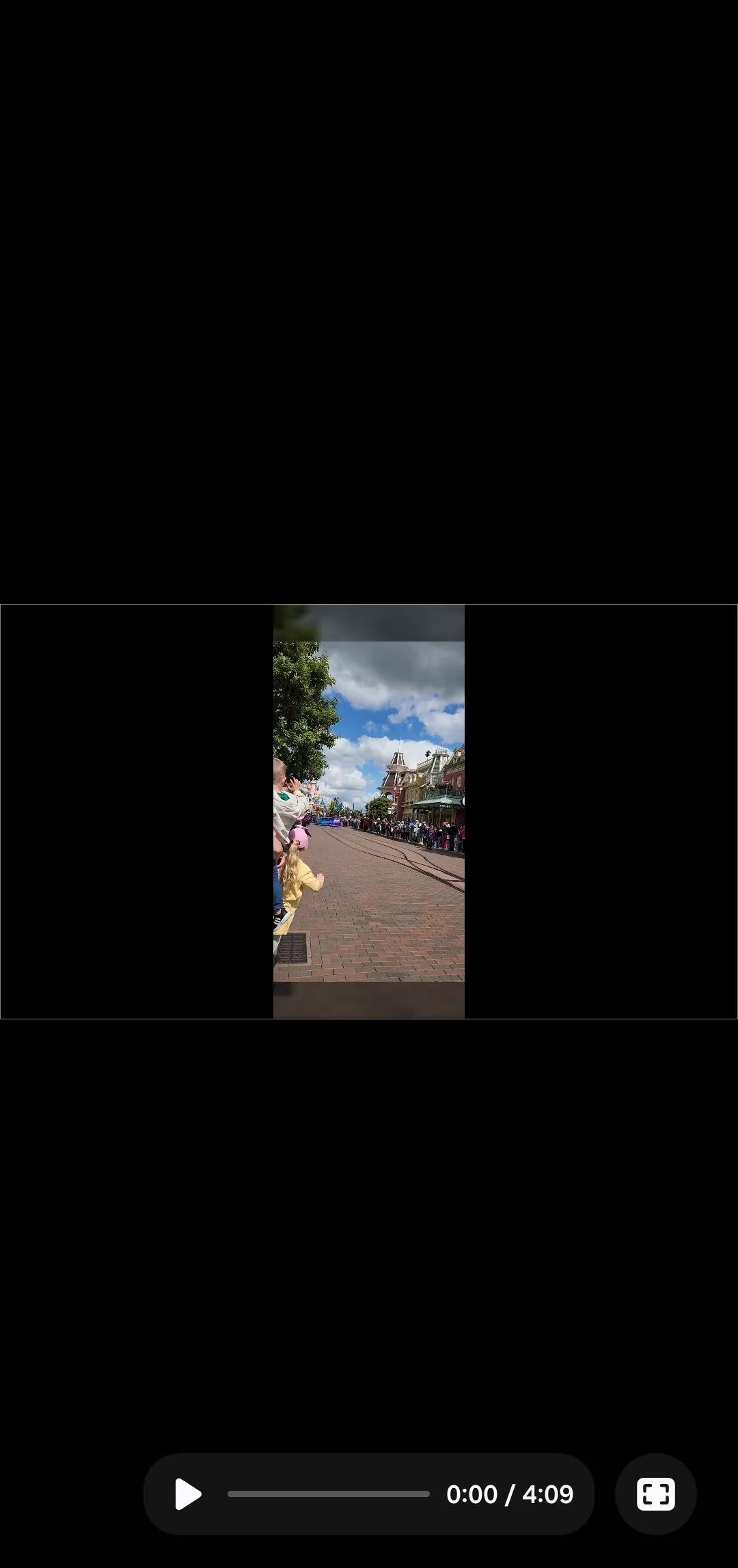 Chế độ xem trước toàn màn hình trong ứng dụng Samsung Studio, giúp người dùng kiểm tra lại video đã chỉnh sửa trước khi xuất.
Chế độ xem trước toàn màn hình trong ứng dụng Samsung Studio, giúp người dùng kiểm tra lại video đã chỉnh sửa trước khi xuất.
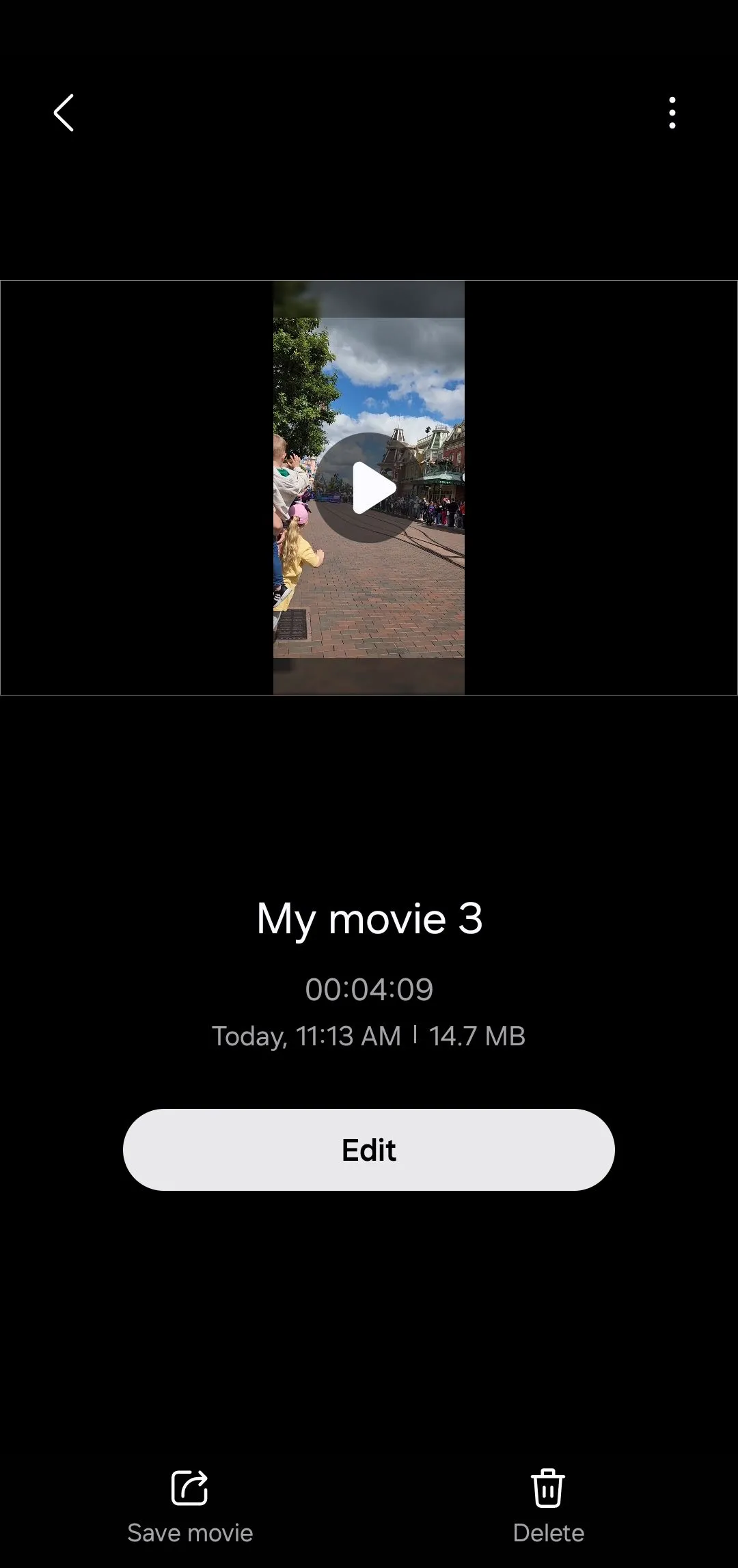 Tùy chọn lưu và xuất dự án video trong Samsung Studio trên điện thoại Samsung Galaxy, cho phép chọn kích thước và định dạng video cuối cùng.
Tùy chọn lưu và xuất dự án video trong Samsung Studio trên điện thoại Samsung Galaxy, cho phép chọn kích thước và định dạng video cuối cùng.
Để xem mọi thứ kết hợp với nhau như thế nào, chạm vào biểu tượng toàn màn hình, sau đó nhấn nút phát để xem trước video của bạn. Nếu mọi thứ trông ổn, chạm vào Xong. Từ đó, chạm vào menu ba chấm để chọn kích thước và định dạng xuất video ưa thích của bạn. Cuối cùng, chạm vào Lưu video để lưu video đã chỉnh sửa vào Thư viện.
Mặc dù có rất nhiều ứng dụng chỉnh sửa video tốt trên Play Store, nhưng nếu bạn đang sở hữu một chiếc điện thoại Samsung Galaxy, bạn có thể không cần phải bận tâm đến hầu hết chúng. Đối với các chỉnh sửa nhanh trên một video đơn lẻ, trình chỉnh sửa video trong ứng dụng Thư viện đã đủ làm tốt công việc. Và khi bạn muốn một cái gì đó linh hoạt hơn với thiết lập dòng thời gian, Samsung Studio sẽ đáp ứng mọi nhu cầu của bạn.
Chắc chắn, Samsung Studio không được thiết kế để thay thế các phần mềm chỉnh sửa video chuyên nghiệp đầy đủ tính năng. Tuy nhiên, đối với các dự án video hàng ngày, hoặc những nhu cầu biên tập thông thường, nó thực sự là một công cụ đáng giá, giúp người dùng Samsung Galaxy tự tin sáng tạo nội dung trực tiếp trên thiết bị của mình mà không cần tốn chi phí hay cài đặt thêm ứng dụng phức tạp. Hãy trải nghiệm Samsung Studio ngay hôm nay để khám phá tiềm năng sáng tạo không giới hạn trên chiếc điện thoại Samsung của bạn!